Windows'ta CMD istemini kullanarak bir NIC'nin MAC Adresini bulma
Summary: Windows'da ağ bağdaştırıcınızın MAC adresini hızlı bir şekilde tanımlayın. Ağ yönetimi için benzersiz tanımlayıcıyı bulmak için komut istemi ve ipconfig yöntemlerini keşfedin.
This article applies to
This article does not apply to
This article is not tied to any specific product.
Not all product versions are identified in this article.
Symptoms
Bu makalede, Windows'da bir ağ bağdaştırıcısının Ortam Erişim Denetimi (MAC) adresinin nasıl bulunacağı açıklanmaktadır.
İçindekiler:
Ortam Erişim Denetimi Adresi
Ağbağdaştırıcısı, Ağ Denetimi veya NIC olarak da adlandırılır ve Ağ bağdaştırıcısı, Ağkontrol (MAC) adresi olarak bilinen benzersiz bir tanımlayıcı ile donatılmıştır. Yönlendiriciler ve anahtarlar bunu ağa erişimi kontrol etmek için kullanır. Windows'da bir NIC'nin MAC adresini belirlemek amacıyla bunu bazı durumlarda faydalı bulabilirsiniz. Bu makaledeki talimatlar bu işlemin nasıl gerçekleştirileceğini açıklamaktadır.
Windows da bir NIC'nin MAC adresini bulma
Windows'da bir NIC'nin MAC adresini bulmak için aşağıdaki adımları uygulayın:
- Bir komut istemi açın. (Başlat, Çalıştır, CMD yazın, ardından menüde CMD.exe öğesine sağ tıklayın ve Yönetici Olarak Çalıştır öğesine tıklayın)
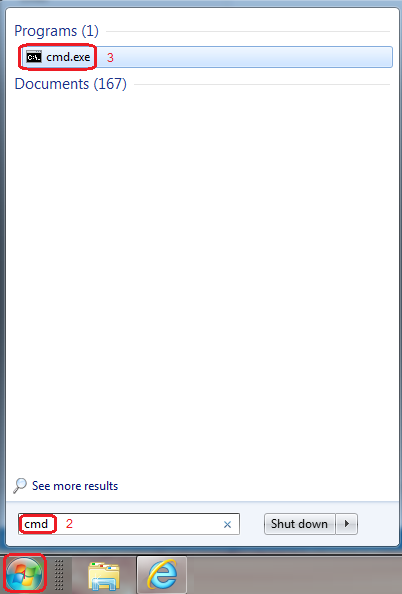
Şekil 1: CMD Penceresi - Açık komut penceresindeki istemde: getmac /v yazın "Fiziksel Adres" etiketli MAC adresi xx-xx-xx-xx biçiminde görüntülenir:

Şekil 2: CMD getmac /v komutu - Bir NIC'nin MAC adresini, ipconfig /all komutuyla da belirlemek mümkündür. Bu da büyük miktarda başka bilgi döndürür:
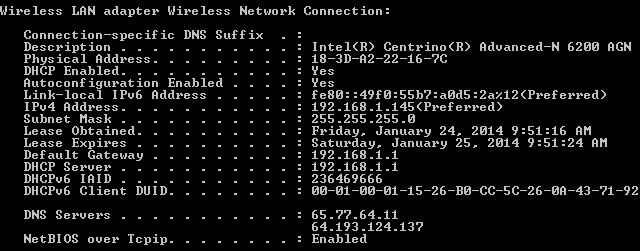
Şekil 3: CMD ipconfig /all komutu - İşlem tamamlandığında Exit yazın ve ardından komut penceresini kapatmak için Enter tuşuna basın.
Sık Sorulan Sorular
- S: NIC MAC adresimi nasıl bulurum?
C: Talimatlar için Ortam Erişim Denetimi Adresi bölümüne bakın. - S: Ağdaki MAC adresi nedir?
C: MAC adresi: Bir ağdaki elektronik aygıtları ayrı ayrı tanımlamak için kullanılan 12 alfasayısal karakterden oluşan benzersiz bir kümedir. - S: Her NIC'nin kendi MAC adresi var mı?
C: Evet, her NIC'nin kendi MAC adresi vardır. - S: Bir NIC'nin MAC adresinin boyutu nedir?
C: Bir MAC adresi, onaltılık biçimde ifade edilen 48 bit veya 12 alfasayısal karakterden oluşur. - S: CMD kullanarak NIC MAC adresimi nasıl bulurum?
C: Talimatlar için Ortam Erişim Denetimi Adresi bölümüne bakın. - S: NIC ve MAC adresi arasındaki fark nedir?
C: NIC, bir bilgisayar veya ağ aygıtı ile ağın kendisi arasındaki arayüz olan bir donanım aygıtıdır. MAC adresi, bir ağ üzerindeki NIC'yi benzersiz şekilde tanımlar.
NOT: Birçok sistemde hem kablolu hem kablosuz ağ arayüzleri bulunur ve her ağ bağdaştırıcısının benzersiz bir MAC adresi vardır. Sistemdeki tüm adaptörlerin adreslerini not aldığınızdan emin olun. Ayrıca, MAC adresi NIC'ye bağlıdır; Ağ bağdaştırıcısı değiştirildiğinde değişir.
Faydalı Bağlantılar
- Dell bilgisayarınıza ait sürücüleri tanımlamak ve yüklemek için Dell Destek Sitesi'ni kullanma hakkında ayrıntılı talimatlar
- Yukarıdaki adımlar sorunu çözmezse yardım için Dell Teknik Destek ile iletişime geçin
Cause
-
Resolution
-
Affected Products
ServersArticle Properties
Article Number: 000123355
Article Type: Solution
Last Modified: 16 May 2024
Version: 8
Find answers to your questions from other Dell users
Support Services
Check if your device is covered by Support Services.